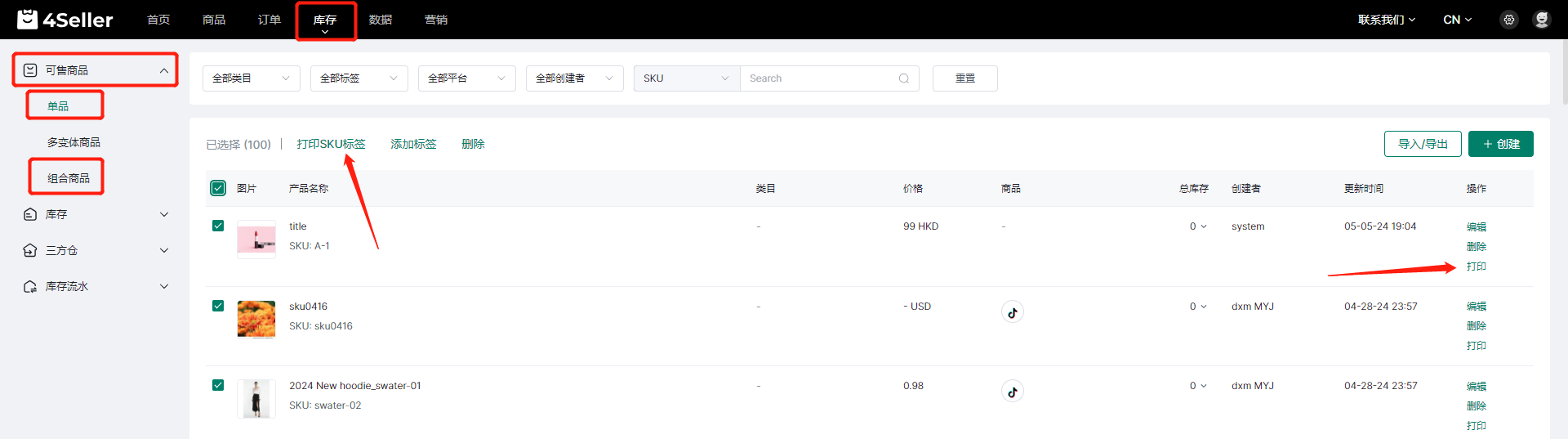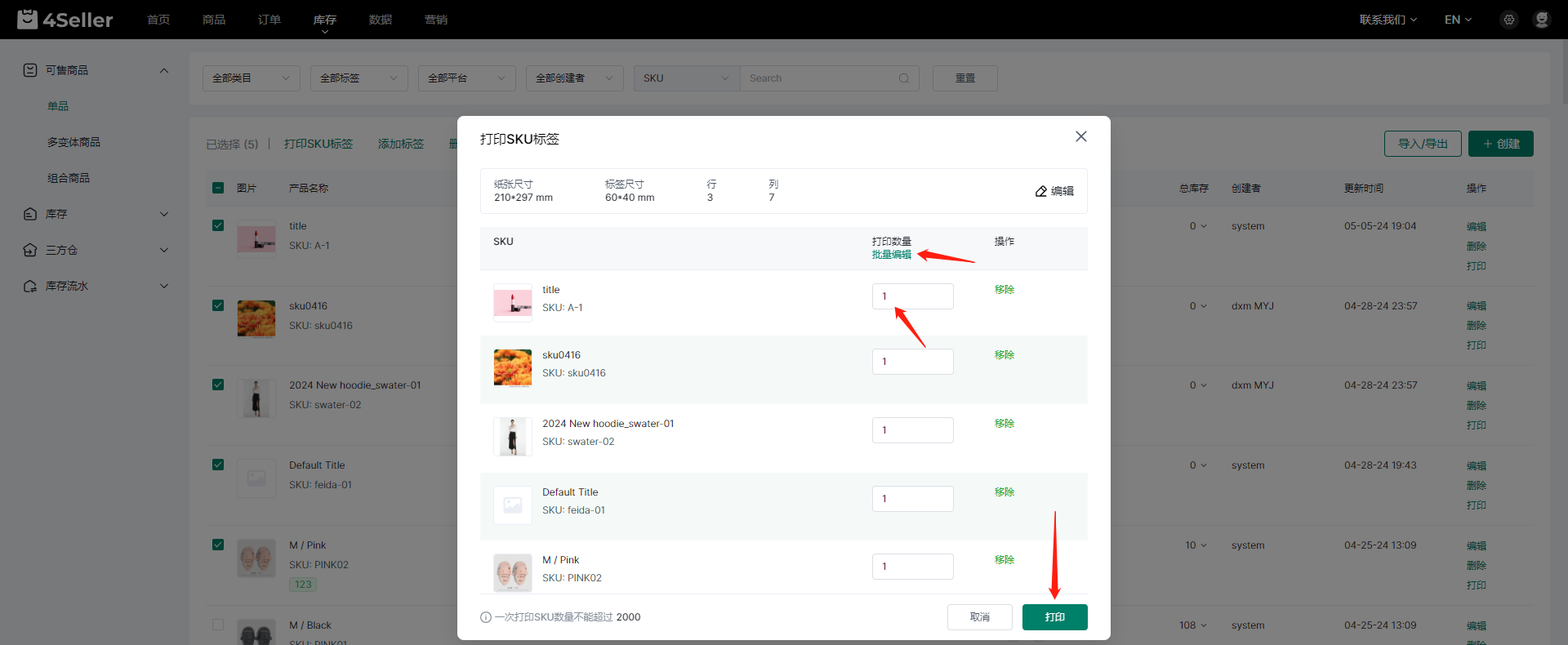如何创建和打印SKU标签?
更新于 2024年05月06日复制链接
支持自定义创建SKU标签模板,可以打印后粘贴到商品上,后期可扫描SKU标签完成商品的出入库,处理订单时也支持扫描SKU标签完成订单分拣
注意:SKU标签支持并排批量打印,即一张纸上打印多个SKU标签
操作流程:
第一步:创建SKU标签打印模板
点击设置,进入打印设置页面,点击创建SKU标签的模板
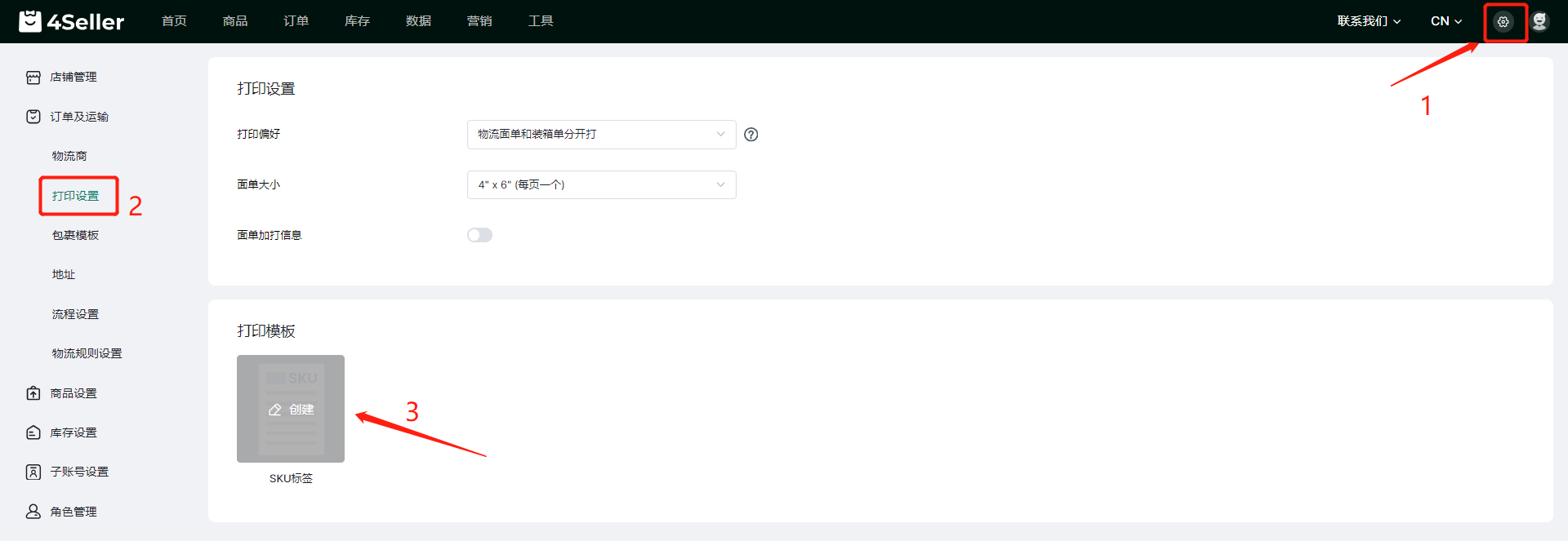
更改模板配置
在编辑SKU标签的页面,点击左上方的调整即可更改模板配置,在更改模板配置的操作框可进行以下设置:
1.自定义模板名称
2.选择单位(可选mm或in)
3.选择贴纸类型(可选平面纸或卷纸)
4.设置标签尺寸(可选自定义或模板)
5.设置生成的标签先往哪个方向铺排(仅支持平面纸,可选纵向或横向)
最后点击继续即可保存该模板配置
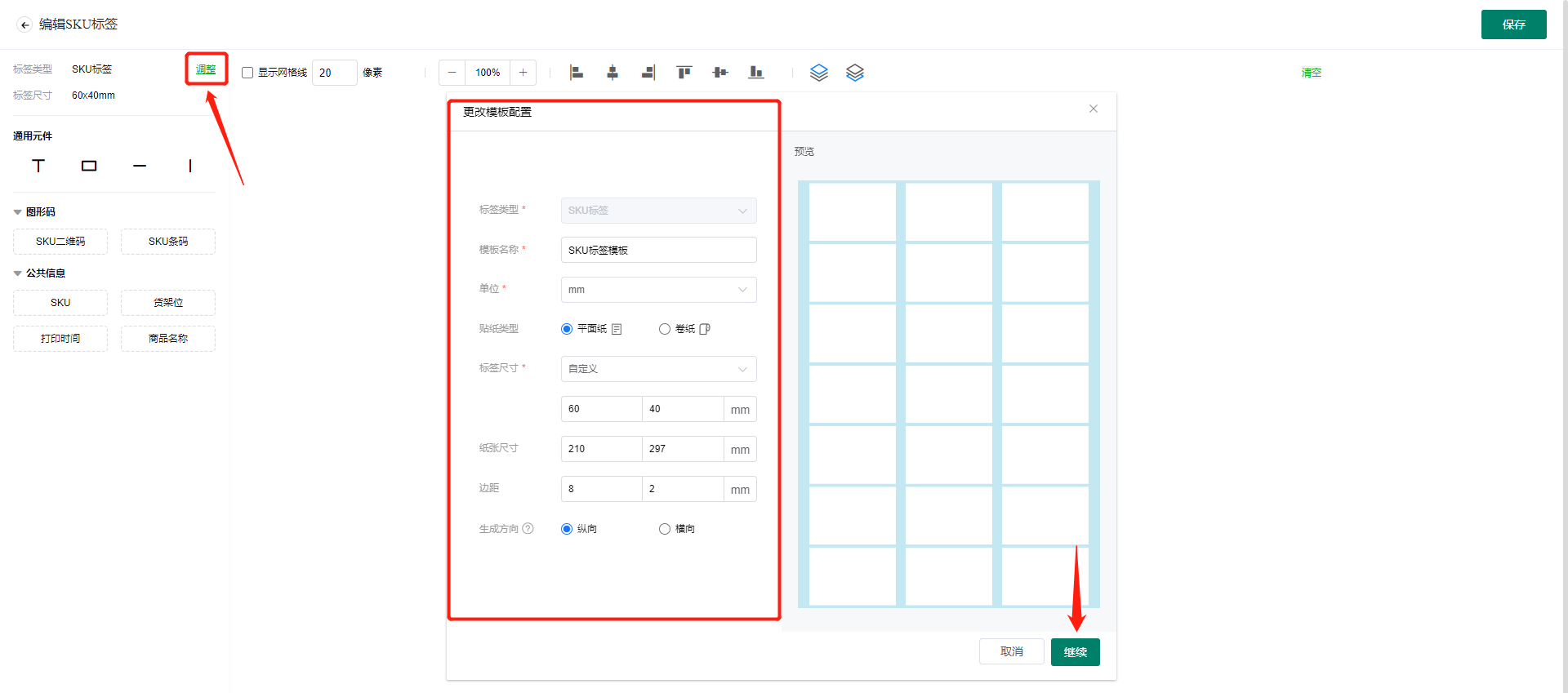
编辑SKU标签内容
在编辑SKU标签页面,目前可支持以下编辑操作:
1.可添加通用元件:文本框,矩形框,横线和竖线
2.可添加图形码:SKU二维码和SKU条码
3.可添加公共信息:SKU,货架位,打印时间和商品名称
4.选择是否显示网格线
5.编辑像素
6.进行放大或缩小显示
7.进行对齐设置和层级移动设置
最后点击保存即可保存SKU标签模板
注意:添加元素时需要拖拽到界面中
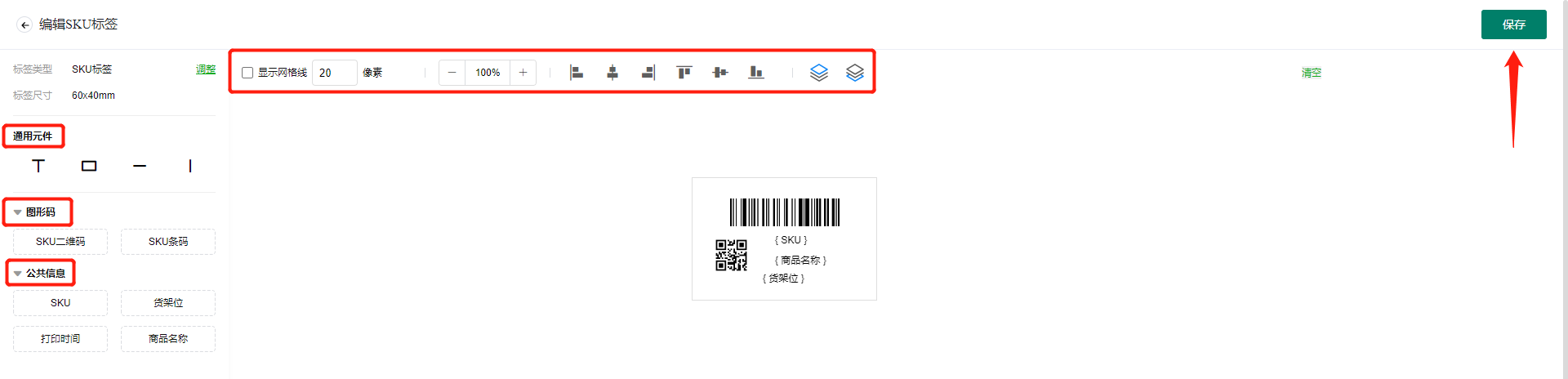
第二步:选择打印的SKU
点击库存模块,进入可售商品下的单品或组合商品页面,可选择要打印的SKU:
1.选择多个SKU进行打印可点击上方的打印SKU标签
2.选择单个的SKU进行打印可点击SKU右方的打印
注意:一次打印SKU的数量不能超过2000个
第三步:打印SKU标签
在打印SKU标签的操作框,可选择点击批量编辑批量修改打印数量,或单个修改打印数量,最后点击打印即可批量打印SKU标签
回到顶部